Comment restreindre un appareil en mode kiosque (bureau fermé) ?
Le mode kiosque Android est une fonctionnalité TinyMDM qui restreint un appareil à une seule application ou à un ensemble limité d’applications spécifiques. Il est souvent utilisé dans des environnements professionnels ou publics pour limiter l’accès aux fonctionnalités de l’appareil. Le mode Kiosque est idéal pour limiter certains appareils à une tâche dédiée: appareils en libre service ou utilisés pour des scénarios professionnels spécifiques.
A. Activer le mode kiosque
- Sur votre compte TinyMDM, allez dans l’onglet Politiques de sécurité et cliquez sur Modifier pour ouvrir la politique de sécurité souhaitée.
- Sous l’onglet Gestion des applications, cliquez sur Activer le mode kiosque afin que tous vos appareils présents dans la politique se transforment en mode kiosque.
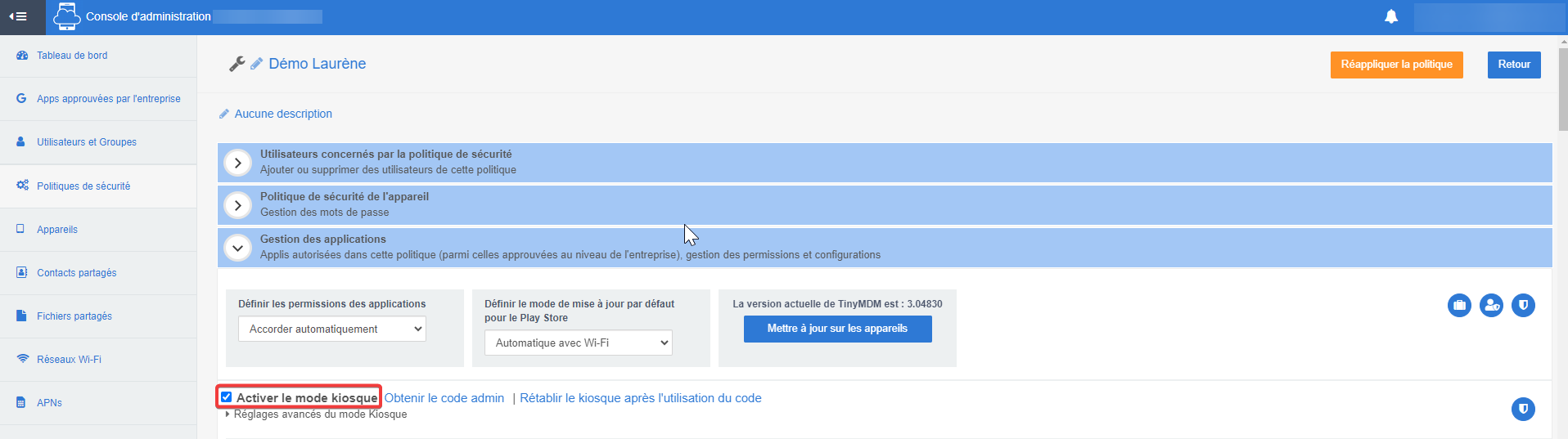
Tous les appareils présents dans cette politique passeront automatiquement en mode kiosque classique. Si vous souhaitez découvrir les fonctionnalités avancées du mode kiosque, lisez la section suivante.
B. Activer les fonctionnalités avancées du mode kiosque
Une fois que vous avez cliqué sur Activer le mode kiosque, le menu déroulant Réglages avancés du mode Kiosque apparaît en dessous. Ouvrez-le pour découvrir toutes les fonctionnalités avancées :
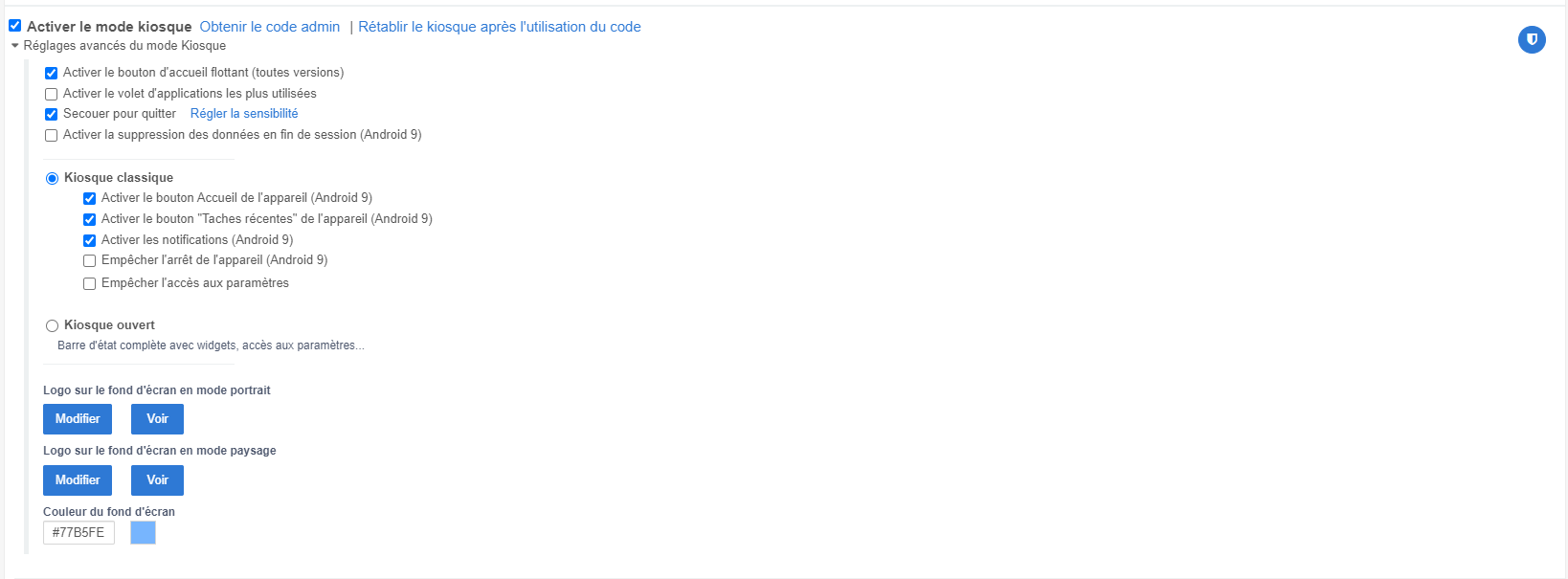
1. Options principales disponibles:
- Activer le bouton d’accueil flottant: ça permet de faire apparaître un petit bouton flottant pour revenir sur l’écran d’accueil.
- Activer le volet d’applications les plus utilisées: cette option permet de créer une bannière en haut de l’écran de l’appareil, affichant les applications les plus fréquemment utilisées. Cliquez ici pour en savoir plus.
- Secouer pour quitter: cette option permet à l’utilisateur de secouer fortement son appareil pour quitter le mode kiosque (code administrateur obligatoire). Cliquez ici pour en savoir plus.
- Activer la suppression des données en fin de session: disponible uniquement à partir d’Android 9, cette option pour permet de créer des sessions d’utilisation temporaires sur lesquelles les données sont supprimées à la fin. Cliquez ici pour en savoir plus.
- Logo sur le fond d’écran en mode portrait et paysage: vous pouvez ajouter une image qui apparaîtra en arrière-plan des appareils. L’image peut-être différente en mode portrait et paysage. Faites attention à la taille et au poids de l’image que vous importez.
- Couleur du fond d’écran: si vous choisissez une image avec un arrière-plan transparent (.png), la couleur que vous avez choisir pour l’arrière-plan sera alors visible.
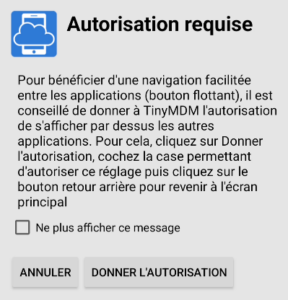
Note : une pop-up “Autorisation requise” peut apparaître sur l’appareil la première fois que vous activez la fonctionnalité “Activer le bouton d’accueil flottant“. Cette pop-up demande d’accéder aux paramètres de l’appareil pour activer la superposition de TinyMDM sur d’autres applications, action indispensable pour faire apparaître le bouton d’accueil flottant. Il suffit de cliquer sur “Donner l’autorisation”, puis de rechercher TinyMDM dans la liste des applications proposées et d’autoriser la superposition de l’application.
2. Les deux types de mode kiosque
a. Kiosque classique
Par défaut, lorsque vous activez le mode kiosque, vous activez le mode classique. Il s’agit du mode kiosque le plus restrictif, sur lequel il est possible de:
- Activer le bouton Accueil de l’appareil
- Activer le bouton “Tâches récentes” de l’appareil
- Activer les notifications: cela signifie que la barre de notifications sera visible sur l’appareil et que l’utilisateur pourra voir les notifications. Si vous décochez cette option, la barre de notifications sera cachée.
- Empêcher l’arrêt de l’appareil: il empêche l’appareil de s’éteindre, de sorte que l’utilisateur ne puisse pas le mettre hors tension.
- Empêcher l’accès aux paramètres: en activant cette option, il n’y aura aucune possibilité d’accéder aux réglages de l’appareil
b. Kiosque ouvert
Le kiosque ouvert est un mode légèrement moins strict que le kiosque classique. Dans le kiosque ouvert, l’utilisateur a accès à la barre d’état d’Android, y compris aux notifications, mais aussi aux widgets tels que Wifi, Bluetooth, mode avion, lampe de poche, rotation automatique, etc. Même si tous les widgets sont visibles, l’administrateur peut toujours en bloquer certains (comme l’activation du mode avion). En mode kiosque ouvert, l’utilisateur a la possibilité d’accéder aux paramètres.
Cliquez simplement sur le bouton Kiosque ouvert pour l’activer à la place du kiosque classique.
C. Les applications intégrées en mode kiosque
En activant le mode kiosque, huit applications s’ajoutent alors à la Liste d’applications autorisées dans cette politique. Ce sont par défaut des applications cachées mais pour en activer une, il vous suffit de cliquer dessus afin de la rendre visible sur les appareils. Voici les applications intégrées:
- L’application Téléphone
- L’application Messages
- L’applications Paramètres. En cliquant sur le menu (三) de l’application, il est possible de l’afficher comme widget flottant sur l’écran.
- Info: elle permet de retrouver les informations de l’appareil (numéro de série, identifiant de l’appareil, version de TinyMDM…) ou faire quelques modifications comme un rechargement de politique ou une désactivation du mode kiosque à l’aide d’un code admin par exemple.
- Outils sim
- Quitter: permet de sortir du mode kiosque à l’aide d’un code administrateur.
- Wi-Fi et Bluetooth: ce sont des raccourcis permettant d’accéder directement au menu correspondant dans les paramètres de l’appareil.
- En cliquant sur le menu (三) de ces applications, il est possible de les afficher comme widgets flottants sur l’écran.
- Concernant l’application Wi-Fi, elle peut être utilisée même lorsque l’option “Empêcher l’accès aux paramètres” est activée. Cependant, veuillez noter que cette configuration nécessitera de donner à TinyMDM l’autorisation de géolocaliser l’appareil. Sur les systèmes Android, l’accès au Wi-Fi est en effet lié à la géolocalisation.

Nous vous recommandons de toujours laisser un moyen sécurisé de sortir du mode kiosque (soit l’application Info, soit l’application Quitter, soit l’option Secouer pour quitter), afin d’anticiper le cas où un appareil ne serait plus connecté à Internet ou bien le cas où un appareil aurait un problème technique nécessitant d’accéder aux paramètres.
D. Autres réglages du mode kiosque
Il est également possible en mode kiosque de:
- n’autoriser qu’une seule application, en configurant le mode kiosque application unique.
- pousser des fichiers sur l’appareil et de créer des raccourcis sur l’écran d’accueil.
- définir une application qui s’ouvre automatiquement après chaque déverrouillage de l’appareil.
- cacher des applications, afin qu’elles fonctionnent en arrière-plan sans être directement accessible par l’utilisateur.
- protéger certaines applications par un mot de passe, afin que seules les personnes autorisées puissent y accéder.
